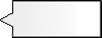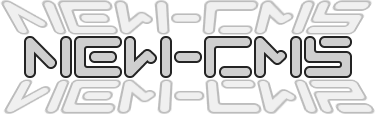Velocizzare Ubuntu Maverick tramite il prelinking
Il prelinking è una tecnonlogia già utilizzata da tempo dalla Apple per migliorare sensibilmente il tempo di avvio dei programmi: per dirla in parole povere, i programmi hanno bisogno di essere collegati alle librerie per essere eseguiti (operazione di linking); nel sistema operativo questa è un’operazione dinamica, in quanto ogni volta che viene eseguito un programma questo viene dinamicamente linkato alle librerie di cui ha bisogno. Con l’operazione di prelinking, invece, il tutto viene alleggerito tramite un meccanismo che agisce sugli indirizzi di memoria in cui vengono memorizzate le librerie: i programmi, dopo quest’operazione, si avvieranno in maniera assolutamente più veloce. Per utilizzare il meccaniso di prelinking in Ubuntu 10.10 (o derivate) è necessario innanzitutto installare il programma Prelink, che effettua ad intervalli regolari l'operazione di prelinking; digitiamo quindi in un terminale: Quindi sempre da terminale andiamo a modificare il file di configurazione di Prelink: Cerchiamo la stringa prelinking=unknown e sostituiamola con la stringa prelinking=yes , salviamo ed usciamo. Da questo momento il prelinking sarà attivo, e potrete notare già dopo qualche minuto il miglioramento del vostro sistema. Qualora non dovesse soddisfarvi il risultato, potrete sempre tornare indietro disattivando e poi disinstallando prelink: aprite un terminale per effettuare la procedura di rollback (durerà qualche minuto), e poi disinstallate il programma: 

|